Digitale. Vormgeving. periode. Marketing & Communicatie Digitale Vormgeving
|
|
|
- Melissa Brabander
- 6 jaren geleden
- Aantal bezoeken:
Transcriptie
1 1 Digitale Vormgeving periode 2
2 Voorwoord 2 In periode 2 beginnen we met het ontwerpen van een kaart voor de Open Dag van onze opleiding en een themakaart. Hierin gebruik je de vaardigheden die je tot nu toe geleerd hebt en enkele nieuwe technieken. Daarna volgt de opdracht teksteffecten met hetzelfde doel. De nieuwe vaardigheden kunnen toegepast worden in het ontwerpen van promotiemiddelen voor het evenement van je project: Een uitnodiging, een affiche en een folder. Veel plezier en succes met de opdrachten. Hilde Verhaeg, Fons Goosen en Corrie van der Kroef. Inhoudsopgave Voorwoord en Inhoudsopgave blz Kaart Open dag - Vormen blz. 3 - Laagstijl blz. 4 - Criteria - Opslaan - Afvinklijst blz Themakaart - Foto s en Filter blz. 6 - Aanpassingslaag en Speciaal plakken blz..7 - Criteria - Opslaan - Afvinklijst blz Teksteffecten - Bloktekst - Knipmasker blz. 9 - Schittering blz Opslaan en Afvinklijst blz Affiche - Bestandsformaat - Copyright en Grootte - Foto bewerken blz Informatie op het affiche logo s blz Hulplijnen - Opslaan - Afvinklijst blz Folder - Opdracht blz Buitenzijde Binnenzijde blz Opslaan - Afvinklijst blz Uitnodiging - Foto bewerken blz Uitnodiging blz Opslaan - Afvinklijst blz. 21 Bijlage 1 : Studiewijzer periode 2 blz. 22
3 1.Kaart M&C 3 Ontwerp een kaart voor open dag van de afdeling Marketing en Communicatie. Maak met behulp van de vaardigheden die je tot nu toe geleerd hebt en enkele nieuwe technieken een wervende kaart voor de opleiding. Wat kun je al: Een nieuw bestand aanmaken Teksten plaatsen en bewerken Een afbeelding plaatsen als achtergrond Een afbeelding uitsnijden, verkleinen of vergroten kopiëren en verplaatsen. Nieuwe technieken: Vormen gebruiken Laagstijlen toepassen op teksten en afbeeldingen. Vormen Kies voor een vorm. Teken met ingehouden cursor op je werkblad. Als je een vorm zonder inhoud krijgt kun je dat in de optiebalk aanpassen bij Vulling en Omlijnen / Stroke. Met een Standaard Vorm / Shape kun je een lijn, vierkant, rechthoek, cirkel, etc. tekenen. De vormen vind je in de gereedschapsbalk. Zie de afbeelding hiernaast. Voor een Cirkel kies je voor Ovaal. Je houdt vervolgens Shift ingedrukt als je de Cirkel tekent. Voor een Vierkant kies je een Rechthoek. Ook hier houd je Shift in bij het tekenen. Aangepaste vormen installeren Als je kiest voor Aangepaste vormen / Custom shapes, kun je in de optiebalk een beperkt aantal vormen kiezen. Deze lijst kun je in Photoshop uitbreiden: - Kies voor Aangepaste vorm - Klik in de optiebalk op het instellingwieltje naast de vorm - Kies voor Alle vormen - Kies voor Toevoegen / Add Het is ook mogelijk vormen te downloaden, bijvoorbeeld bij
4 4 Als je een vorm hebt gedownload kun je deze installeren door erop te dubbelklikken. Als dat niet lukt kies je voor Vormen Laden / Load Shapes. Dit vind je ook weer bij Instellingen. Laagstijl Op een tekst of een afbeelding kun je een laagstijl toepassen. Dit doe je als volgt: - Klik op de laag die je wilt bewerken. - Kies voor het icoontje fx onderin je lagenpalet. - Kies 1 van de getoonde stijlen. - Het volgende venster opent. Als je links op een effect klikt kun je rechts de eigenschappen bewerken.
5 Criteria 5 - Formaat van het bestand is minimaal A6 (105 mm / 148 mm) - Resolutie: 300 dpi - Gebruik eigen afbeeldingen of afbeeldingen met toestemming voor (her)gebruik - Plaats het logo van het Koning Willen 1 College op je kaart - Optimaliseer de kwaliteit van de gebruikte afbeeldingen (ctrl +L) - Maak gebruik van hulplijnen - Zorg ervoor dat je afbeelding ook op 100% scherp is - Maak gebruik van effecten - Maak gebruik van het vormgereedschap Bestand opslaan Sla de kaart op als eigennaam-kaartopendag.psd en als eigennaam-kaartopendag.jpg. Afvinklijst Kaart Vul het onderstaande schema in voor je de opdracht laat beoordelen. Open dag Onderwerp Criteria Afvinken Bestandsgrootte A6 (105 mm / 148 mm) - Resolutie: 300 dpi Marges Afbeeldingen Informatie/Tekst Logo s en foto s Effecten en vormen Vormgeving Opslaan Hulplijnen Passend bij het thema - Copyright-free Kwaliteit: Scherp op 100% Wervend - Origineel - Duidelijk - Correct gespeld Juiste verhoudingen en kleur Gebruik effecten en vormen Layout - Duidelijk - Aantrekkelijk - Origineel - Eenheid in stijl en kleurgebruik Juiste naam en bestandsformaat (psd en jpg)
6 2.Themakaart 6 Ontwerp een ansichtkaart met 1 achtergrondfoto en 3 inzet foto s In deze opdracht ga je een kaart maken in een specifieke stijl. Hierbij herhaal je een aantal technieken uit de vorige opdrachten en maak je kennis met de nieuwe gereedschappen Filter en Plakken in. Foto s Zoek 4 foto s met hetzelfde thema. Een achtergrondfoto en nog 3 foto s. De foto s hoef je deze keer niet zelf te maken maar de fotograaf moet wel toestemming verleend hebben voor het gebruik van de foto. Plaats de achtergrondfoto in een nieuw bestand (A6). Specifieke stijl Geef de foto een speciale stijl. Dit kun je doen doormiddel van het gereedschap Aanpassingslaag en / of Filter. Filter Klik op de laag van de foto die je wilt bewerken. Klik vervolgens op het menu Filter, Filtergalerie. Probeer de verschillende filters uit. In het rechtermenu kun je de waardes van een filter aanpassen. Klik tenslotte op OK.
7 Aanpassingslaag 7 Druk in het palet Lagen op de knop, Nieuwe opvullings- of aanpassingslaag. Selecteer de optie Kleurtoon/verzadiging. Probeer wat variaties uit, onder andere Vullen met Kleur / Colorize.. Speciaal Plakken Plaatsen van de voorgrondfoto s: - Maak met het Selectiegereedschap een selectie op de achtergrondfoto - Open vervolgens je eerste Voorgrondfoto - Selecteer en kopieer de foto: Selecteren Alles Bewerken / Edit Kopiëren - Ga weer naar het bestand met de achtergrondfoto (met de selectie) - Kies voor Bewerken Plakken in / Paste into - Pas daarna met Ctrl+T het formaat aan. Klik op Enter - In het palet Lagen plaats je een Koppelteken tussen de afbeelding en de aanpassingslaag - Herhaal deze actie ook voor de andere voorgrondfoto s.
8 Criteria 8 - Formaat van het bestand is minimaal A6 (105 mm / 148 mm) - Resolutie: 300 dpi - Gebruik eigen afbeeldingen of afbeeldingen met toestemming voor (her)gebruik - Kies alle afbeeldingen in hetzelfde thema - Maak gebruik van hulplijnen - Zorg ervoor dat je afbeelding ook op 100% scherp is - Maak gebruik van filters en / of aanpassingen Bestand opslaan Sla de kaart op als eigennaam-themakaart.psd en als eigennaam-themakaart.jpg. Afvinklijst Themakaart Vul het onderstaande schema in voor je de opdracht laat beoordelen. Onderwerp Criteria Afvinken Bestandsgrootte A6 (105 mm / 148 mm) - Resolutie: 300 dpi Marges Afbeeldingen Hulplijnen 4 Foto s passend bij 1 thema - Copyright-free Kwaliteit: Scherp op 100% Filters / Aanpassingen Op iedere afbeelding is een filter of aanpassing toegepast. Speciaal plakken Effecten en vormen Vormgeving Opslaan 3 voorgrondafbeeldingen zijn op de achtergrond geplaatst d.m.v. Speciaal Plakken. Gebruik effecten en vormen Layout - Duidelijk - Aantrekkelijk - Origineel - Eenheid in stijl en kleurgebruik Juiste naam en bestandsformaat (psd en jpg)
9 3.Teksteffecten 9 Maak 3 verschillende blokteksten, pas een knipmasker toe op één van de blokteksen en een schittering op een andere. Blokteksten In affiches wordt gebruik gemaakt van Blokteksten. De teksten worden uitgelijnd in een blok. Hierdoor worden korte en lange teksten die bij elkaar horen, geordend tot een geheel. Zoals hieronder MON 31 DECEMBER 2012 SCHAAPSKOOI UDEN Lijn de onderstaande 3 teksten uit. - Typ de verschillende regels in aparte lagen. - Varieer met dikte en grootte van lettertype. - Geef de letters een laagstijl. Maak gebruik van hulplijnen. 1. UNLOCK THE MYSTERY 31 DEC 2016 KLOKGEBOUW-EINDHOVEN 2. AMAZED SAT 28 JANUARY 3. MYSTICAL NEW YEARS EVE Uitknipmasker Een manier om tekst vorm te geven is het knipmasker. Hiermee plaats je een foto in de tekst. Maak een uitknipmasker voor een bloktekst van minimaal 2 regels. Typ een tekst. Plaats een afbeelding boven de tekst. De tekst wordt nu onzichtbaar. - Ga tussen de afbeeldingslaag en de tekstlaag staan met je cursor. - Houd de Alt-toets ingedrukt. De cursor verandert nu in een vorm met een pijl. - Klik met de muis en je hebt een uitknipmasker gemaakt. Het resultaat zie je hierna.
10 10 3 Schittering Foto s en teksten kun je een schittering geven met het gereedschap penseel. Maak een bloktekst van minimaal 2 regels en plaats een schittering op de tekst. - Typ een tekst - Open een foto en kies het gereedschap Penseel / Brush - In de Optiebalk klik je op het uitrolmenu naast de penseelpunt om de Penseelkiezer / Brush Picker te openen. Hier klik je op het Instellingsicoon (wieltje) om een menu te openen - Hier kies je Assortiment / Assorted Brushes en in het volgende venster klik je op Toevoegen / Append In de Penseelkiezer scroll je naar beneden tot je een penseel ziet dat er uitziet als een X. Klik om deze te selecteren. Zorg dat de Voorgrondkleur op Wit staat. Maak een Nieuwe Laag in het lagenpalet en klik op een punt in je werkstuk waar je de eerste schittering wilt aanbrengen.
11 11 3. Bestanden opslaan Sla de documenten op als eigennaam-bloktekst1.psd en eigennaam-bloktekst1.jpg. Doe dit ook voor bloktekst 2 en Afvinklijst Blokteksten Onderwerp Criteria Afvinken Tekst 1 Uitgelijnd in een blok Variatie in dikte en grootte van lettertype. Opslaan met juiste namen en bestandsformaten (jpg en psd) Tekst 2 Uitgelijnd in een blok Variatie in dikte en grootte van lettertype. Knipmasker toegepast Opslaan met juiste namen en bestandsformaten (jpg en psd) Tekst 3 Uitgelijnd in een blok Variatie in dikte en grootte van lettertype. Schittering toegepast Opslaan met juiste namen en bestandsformaten (jpg en psd)
12 4.Affiche 12 Maak een Affiche voor je evenement bestaande uit de onderdelen: Evenementfoto - Naam Evenement - Informatie Evenement Bloktekst - Logo's Sponsoren. Nieuw bestand Maak een nieuw document: A4: Breedte: 21 cm x hoogte: 29,7 cm, 300 pixels/inch, Kleur: RGB. Foto - Copyright en Grootte Voor het affiche moet je gebruik maken van één of meer foto's. Gebruik eigen foto's of maak gebruik van foto's op internet. Zorg ervoor dat je toestemming hebt om de foto te gebruiken. De foto mag niet te klein zijn (groter dan 4MB). Pas de grootte van je foto aan, aan je document met: Vrije Transformatie Ctrl+T - Sleep de foto vanuit de hoekgrepen met de Shifttoets ingedrukt. Foto bewerken Zorg er eerst voor dat je foto een optimale kwaliteit heeft. Selecteer in de optiebalk het menu Afbeelding/Image Aanpassingen/Adjustments Niveaus/Levels (Ctrl+L). Schuif met de pijltjes aan de buitenzijde naar de binnenzijde zodat er alleen een curve en geen horizontale lijn overblijft. Kijk of je de foto nog kunt verbeteren door in de optiebalk te klikken op Afbeelding -Aanpassingen - Helderheid en Contrast. Bewerk de foto met een filter of aanpassing.
13 13 Filter - Klik op de laag van de foto die je wilt bewerken - Klik vervolgens op het menu Filter, Filtergalerie (zie ook de opdracht Themakaart) In dit voorbeeld is gebruik gemaakt van: Filter Filtergalerij Schets / Scratch Stempel / Stamp Aanpassing Fotobewerking door middel van aanpassing gaat als volgt: Druk in het palet Lagen op de knop, Nieuwe opvullings- of aanpassingslaag. Selecteer een optie zoals Kleurtoon-verzadiging / Hue Sauration of Curven. Probeer wat variaties uit. Informatie op het affiche Maak gebruik van minimaal 1 bloktekst zoals bij de opdracht Bloktekst omschreven. Op het affiche plaats je: - Naam van het evenement - Datum, tijd en plaats - Het programma - Website en verwijzingen naar social media - Call to action (bijvoorbeeld Geef je nu op - Tickets verkrijgbaar - Minimaal 5 logo s van sponsoren. Logo's sponsoren Zoek voor je evenement passende minimaal 5 sponsoren. Vermeld deze sponsoren onderaan op het affiche. Zoek de logo's op internet en sla ze op. Let op: Een Logo mag je niet van vorm of kleur veranderen! Zorg er ook voor dat er geen gekleurd vlak achter het logo zichtbaar is. Hiervoor moet je op zoek gaan naar een logo zonder achtergrond.
14 Hulplijnen 14 Behalve voor je blokteksten heb je ook hulplijnen nodig voor de marges. Zorg er voor dat je teksten niet te dicht op de kantlijn staan. Deze hulplijnen zijn niet te zien als het document geprint wordt. Een hulplijn kun je maken door met je cursor in een liniaal te klikken en dan met ingehouden cursor te slepen. Heb je geen linealen... Klik dan op Ctrl + R. Met de toetsencombinatie Ctrl + H kun je de hulplijnen tijdelijk verbergen en weer terughalen. Bestand opslaan Sla het document op als eigennaam-affiche.psd en als eigennaam-affiche.jpg Afvinklijst affiche Vul het onderstaande schema in voor je de opdracht laat beoordelen. Onderwerp Criteria Afvinken Bestandsgrootte A4-300 dpi - RGB Foto's Filter of aanpassing Passend bij het thema - Copyright-free Optimale kwaliteit (check op 100%) Kwaliteit - passend bij de sfeer van het affiche Informatie Naam evenement - Datum tijd, plaats Programma - Website en social media - Call to action Logo's Vormgeving Typografie Opslaan Aantal (min. 5) - Juiste verhoudingen en kleur - Goed geplaatst Layout - Duidelijk - Aantrekkelijk - Origineel - Eenheid in stijl en kleurgebruik Gebruik hulplijnen / marges Vormgeving van tekst Gebruik van bloktekst Juiste naam en bestandsformaat (psd en jpg)
15 5.Folder 15 Maak een driedelige folder over je evenement. In de folder verwerk je informatie over je evenement, het affiche en het logo. In de folder leg je uit waar het evenement over gaat. Verzamel driedelige folders maar ook andere folders A5 fomaat, A6 en andere formaten. Bij de vormgeving van jouw folder kun je daarvan gebruik maken. In onderstaande voorbeelden zie je hoe het affiche in de folder verwerkt is.
16 16 Nieuw bestand Formaat A4-liggend (landscape) - resolutie: 300 dpi - Kleur: RGB Hulplijnen Verdeel A4 in Drie kolommen en bepaal de marges boven en onder. Met de onderstaande verdeling ontstaat er een verdeling in drie kolommen. Ga in Photoshop naar Weergave, Nieuwe hulplijnen: Verticaal: 10, 89, 99, 109, 188, 198, 208, 287 mm. Horizontaal: 20, 200 mm De onderstaande indeling heb je nu gemaakt. Marges links/rechts, 3 Kolommen: Marge links en rechts 10 mm, Marges tussen de kolommen: 20 mm Marge boven en onder: 20 en 10 mm Buitenzijde Kaft Plaats in de rechterkolom een foto met de naam van je evenement. Maak gebruik van foto s en teksten die je op het affiche hebt gebruikt. Achterkant Plaats in de middelste kolom contactgegevens en je logo Informatie Plaats in de linkerkolom uitleg of een samenvatting van je evenement. Voor informatieve tekst (alle tekst behalve titels en tussenkopjes) gebruik je een strak goed leesbaar lettertype, zonder effect met een grootte van maximaal 10 punten. Opslaan Sla je folder op als eigennaam-folderbuitenzijde.psd en eigennaam-folderbuitenzijde.jpg Binnenzijde Je kunt de buitenzijde van je folder opnieuw gebruiken door deze op te slaan als eigennaam_folderbinnenzijde.psd Je hoeft dan niet opnieuw een bestand te maken en hulplijnen te plaatsen. Binnen geef je informatie over je evenement verdeeld over drie bladzijden; Teksten en Foto s.
17 Achtergrond Gebruik een passende achtergrond voor de tekst. De achtergrond kan bestaan uit een foto, structuur, kleur etc. In het voorbeeld wordt de foto over drie bladzijden gebruikt. 17 Tekst Kies een passend lettertype (goed leesbaar en maximaal 10 punt groot) met een passende kleur. Zwart is niet altijd de juiste kleur. Koppen Maak gebruik van koppen boven de tekst. Bestand opslaan Sla je folder op als eigennaam_folderbinnenzijde.psd en eigennaam_folderbbinnenzijde.jpg Afvinklijst folder Vul het onderstaande schema in voor je de opdracht laat beoordelen. Onderwerp Criteria Afvinken Bestandsgrootte A4-300 dpi - RGB -Liggend Kolommen/Marges Afbeeldingen Informatie/Tekst Logo s en foto s Vormgeving Opslaan Hulplijnen Passend bij het thema Copyright-free Gebruik gemaakt van materialen uit het affiche Kwaliteit: Scherp op 100% Passend lettertype Titels - tussenkopjes - Alinea's (10 punt) Juiste verhoudingen en kleur Layout - Duidelijk - Aantrekkelijk - Origineel - Eenheid in stijl en kleurgebruik Juiste naam en bestandsformaat (psd en jpg)
18 6.Uitnodiging 18 Ontwerp een uitnodiging met een ingekleurde zwart-wit foto. Foto bewerken Zwart-wit of Minder verzadiging Zoek een foto die toepasselijk is voor de uitnodiging van je evenement of een andere uitnodiging. Criteria: - Groter dan 2 MP - Zonder auteursrechten Maak de kleurenfoto zwart-wit: - Afbeelding / Image Aanpassingen / Adjustments - Minder Verzadiging / Saturation of Zwart- Wit. Snelle selectie Maak een selectie van het Haar van de persoon. Dit kan met het gereedschap Snelle Selectie. Maak een nieuwe laag en klik daarin met het emmertje zodat in de nieuwe laag de selectie van het haar een kleur krijgt.
19 19 Overvloeimodus en Dekking Wijzig boven in het palet Lagen de Overvloeimodus van de optie Normaal naar Kleur. Verander de Dekking / Opacity naar een waarde tussen 70 en 90. Andere delen inkleuren Pas het bovenstaande toe op tenminste drie andere onderdelen van de foto. Bestand opslaan Sla het document op als eigennaam-foto.psd en als eigennaam-foto.jpg Uitnodiging maken Foto plaatsen in een nieuw bestand We gaan nu de bewerkte foto gebruiken voor een uitnodiging. Maak een nieuw bestand: Bestand - Nieuw, Grootte, 19,5 x 15,5 cm, resolutie 300 pixels/inch. Open het bestand eigennaam-foto.jpg Klik op sneltoets V en sleep de ingekleurde foto naar het nieuwe document. Gebruik Ctrl+T om de foto op maat te maken. Klik op Enter.
20 Laagstijll 20 Maak een Lijn rond de foto. Laagstijl toevoegen Lijn / Stroke - Grootte,Binnen, Kies een kleur. Veelhoeklasso We gaan nu met wat stukjes plakband de foto vastmaken. Maak eerst een Nieuwe Laag. Selecteer het gereedschap Lasso, daarna Veelhoeklasso. - Klik met de Veelhoeklasso op de foto, laat los en verplaats de veelhoeklasso - Klik steeds even op de hoek om de vorm te tekenen - Teken zo een stukje plakband boven links in de hoek van de foto - Stel de Voorgrondkleur op lichtgrijs. Vul het plakband met lichtgrijs met het Emmertje - Deselecteren met Ctrl+D. - Verander de overvloeimodus boven in het Lagenpalet van Normaal in Zacht Licht of pas de Dekking / Oopacity aan. - Gebruik Ctrl+J om de laag met plakband te kopiëren. - Sleep driemaal de plakband naar de andere hoeken. - Met Ctrl+T kun je het plakband roteren. Tekst Plaats in ieder geval: - Titel - Datum - Tijd - Plaats - Uitnodiging - Thema / dresscode - Verwijzing social media Eventueel ook een logo. Achtergrond Plaats een bijpassende achtergrond. Zorg er wel voor dat je tekst leesbaar blijft.
21 21 Bestand opslaan Sla het document op als eigennaam-uitnodiging.psd en als eigennaam-uitnodiging.jpg Afvinklijst uitnodiging Vul het onderstaande schema in voor je de opdracht laat beoordelen. Onderwerp Criteria Afvinken Foto Formaat: Groter dan 2MP; Scherp op 100% Kleur: Zwart wit Geen auteursrechten Selectie 1 Selectie 2 Selectie 3 Uitnodiging Fotorand Plakband Kwaliteit van de selectie -Nieuwe laag met kleur Toepassen van de overvloeimodus Kwaliteit van de selectie - Nieuwe laag met kleur Toepassen van de overvloeimodus Kwaliteit van de selectie - Nieuwe laag met kleur Toepassen van de overvloeimodus Formaat: Grootte, 19,5 x 15,5 cm, resolutie 300 pixels/inch. Achtergrond: Passend in thema en vormgeving Scherp op 100% Rand om foto d.m.v. Laagstijl Plakband: getekend - gekleurd - overvloeimodus - slagschaduw Tekst Titel Datum Tijd Plaats Uitnodiging -Thema / dresscode - Verwijzing social media - Logo Vormgeving Opslaan Layout - Kleurgebruik - Originaliteit - Afwerking Juiste naam en bestandsformaat (psd en jpg) SUCCES
22 Studiewijzer Vormgeving periode 2 Vak: Cohort: 2016 Leerjaar: 1 Periode: 2 Context De leerling is in staat promotiemiddelen te ontwerpen voor het promoten van een evenement. Promotiemiddelen Uitnodigingskaart, Themakaart, Affiche, Folder, Kaart Open dag Leerdoelen: De leerling is in staat promotiemiddelen voor een evenement te maken.. De leerling maakt gebruik van onderstaande gereedschappen, technieken en vormgevingselementen. Gereedschappen Photoshop-gereedschappen Technieken Het maken van een lay-out voor een affiche, folder kaart met behulp van tekst, afbeeldingen, vorm en kleur.. Vormgevingselementen Lay-out, eenheid in stijl, kwaliteit van afbeeldingen, originaliteit, uitlijning. Communicatie waarde (AIDA-formule) Relatie met het examen: Kerntaak P1-K2-profiel 1 (M&C) kerntaak 2 22 Bijlage 1 Kerntaak: P2-K1 Profiel 2 (Evenementen) Kerntaak 1 - en offline evenementenbegrippen en instrumenten. communicatie-activiteiten (copyright). Leeractiviteiten: Het maken van de volgende producten: Uitnodigingskaart, thema-kaart, Open dag kaart, affiche, folder Instructielessen, gezamenlijk oefenen van technieken, onder begeleiding werken aan portfolio opdrachten. Tijd - 2 uur per week lesactiviteiten; - 1 periode van 9 weken Leermiddelen: Reader Periode 2 Materiaal en Reader is te vinden op website:
DIGITALE VORMGEVING 1
 1 INHOUD INHOUD EN PLANNING... blz. 2 STUDIEWIJZER... blz. 3 FELICITATIE KAART... blz. 4 THEMAKAART... blz. 7 TEKSTEFFECTEN... blz. 10 AFFICHE... blz. 13 FOLDER... blz. 17 UITNODIGING... blz. 21 2 STUDIEWIJZER
1 INHOUD INHOUD EN PLANNING... blz. 2 STUDIEWIJZER... blz. 3 FELICITATIE KAART... blz. 4 THEMAKAART... blz. 7 TEKSTEFFECTEN... blz. 10 AFFICHE... blz. 13 FOLDER... blz. 17 UITNODIGING... blz. 21 2 STUDIEWIJZER
Herhaal bovenstaande voor nog een kleurvlak (in dit voorbeeld de lippen).
 Foto inkleuren Open een foto in kleur of zwart-wit. Neem je een kleurenfoto, dan maak je hem zwart-wit door: Ctrl + U - Minder Verzadiging/Saturation. Ga daarna naar Afbeelding/Image, Afbeeldingsgrootte/Imagesize.
Foto inkleuren Open een foto in kleur of zwart-wit. Neem je een kleurenfoto, dan maak je hem zwart-wit door: Ctrl + U - Minder Verzadiging/Saturation. Ga daarna naar Afbeelding/Image, Afbeeldingsgrootte/Imagesize.
Voorwoord. Inhoudsopgave
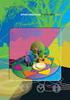 Voorwoord In periode 2 starten we met het aanleren van nieuwe technieken die gebruikt kunnen worden bij het ontwerpen van promotiemiddelen. De technieken die je aanleert zijn: - Teksteffecten - Afbeeldingen
Voorwoord In periode 2 starten we met het aanleren van nieuwe technieken die gebruikt kunnen worden bij het ontwerpen van promotiemiddelen. De technieken die je aanleert zijn: - Teksteffecten - Afbeeldingen
Voorwoord. Inhoudsopgave
 Voorwoord In periode 2 ontwerpen we promotiemiddelen voor het evenement van je project. We starten met een uitnodiging waarin we kleur gaan toevoegen aan een zwart-wit foto. Daarna ontwerpen we een logo
Voorwoord In periode 2 ontwerpen we promotiemiddelen voor het evenement van je project. We starten met een uitnodiging waarin we kleur gaan toevoegen aan een zwart-wit foto. Daarna ontwerpen we een logo
Opdracht 1 Maak van een collegekaart met eigen foto in de huisstijl van het Koning Willem 1 College.
 Collegekaart Opdracht 1 Maak van een collegekaart met eigen foto in de huisstijl van het Koning Willem 1 College. Vensters Voor we met deze eerste opdracht beginnen zorgen we ervoor dat de juiste Vensters
Collegekaart Opdracht 1 Maak van een collegekaart met eigen foto in de huisstijl van het Koning Willem 1 College. Vensters Voor we met deze eerste opdracht beginnen zorgen we ervoor dat de juiste Vensters
Voorwoord blz 2. Inhoudsopgave blz 2
 Voorwoord In periode 2 ontwerpen we promotiemiddelen voor het evenement van je project. We starten met een uitnodigingskaart waarin we kleur gaan toevoegen aan een zwart-wit foto. Daarna ontwerpen we een
Voorwoord In periode 2 ontwerpen we promotiemiddelen voor het evenement van je project. We starten met een uitnodigingskaart waarin we kleur gaan toevoegen aan een zwart-wit foto. Daarna ontwerpen we een
Opdracht Maak een collegekaart met eigen foto, logo KW1C, teksten, barcode en foto.
 1. Collegekaart Opdracht Maak een collegekaart met eigen foto, logo KW1C, teksten, barcode en foto. Vensters Voor we met deze eerste opdracht beginnen zorgen we ervoor dat de juiste Vensters (Windows)
1. Collegekaart Opdracht Maak een collegekaart met eigen foto, logo KW1C, teksten, barcode en foto. Vensters Voor we met deze eerste opdracht beginnen zorgen we ervoor dat de juiste Vensters (Windows)
DIGITALE VORMGEVING 1
 1 INHOUD INHOUD... 2 STUDIEWIJZER VORMGEVING COHORT 2017 LEERJAAR 1 - MARKETING... 3 INLEIDING PHOTOSHOP... 4 Opdracht 1 BASISVORMEN... 6 Opdracht 2 BLOKTEKSTEN... 8 Opdracht 3 TEKSTEFFECTEN... 10 Opdracht
1 INHOUD INHOUD... 2 STUDIEWIJZER VORMGEVING COHORT 2017 LEERJAAR 1 - MARKETING... 3 INLEIDING PHOTOSHOP... 4 Opdracht 1 BASISVORMEN... 6 Opdracht 2 BLOKTEKSTEN... 8 Opdracht 3 TEKSTEFFECTEN... 10 Opdracht
Retoucheren Algemeen. Bestand opslaan Sla het bestand op als eigennaam-retoucheren.psd en eigennaam-retoucheren.jpg
 Retoucheren Algemeen Nieuw document Selecteer in de Menubalk in het menu Bestand (File) de optie Nieuw (Ctrl+N) voor een nieuw document. Naam: Retoucheren Breedte: 10 cm Hoogte: 15 cm Resolutie: 300 pixels/inch
Retoucheren Algemeen Nieuw document Selecteer in de Menubalk in het menu Bestand (File) de optie Nieuw (Ctrl+N) voor een nieuw document. Naam: Retoucheren Breedte: 10 cm Hoogte: 15 cm Resolutie: 300 pixels/inch
Opdrachten Vormgeving -Project X-Factor (april 2011)
 Opdrachten Vormgeving -Project X-Factor (april 2011) 1. FilmAffiche met Verloop Zoek een foto van een film waarvoor je een affiche gaat maken. FilmAffiche met Staande Foto Zoek een staande foto waarvan
Opdrachten Vormgeving -Project X-Factor (april 2011) 1. FilmAffiche met Verloop Zoek een foto van een film waarvoor je een affiche gaat maken. FilmAffiche met Staande Foto Zoek een staande foto waarvan
Opdracht: Ontwerp een flyer voor je smartphone met een eigen foto, met spiegeling, officiële logo, tekst en passende achtergrond.
 1.Flyer Smartphone Opdracht: Ontwerp een flyer voor je smartphone met een eigen foto, met spiegeling, officiële logo, tekst en passende achtergrond. Formaat en Geavanceerd zoeken In Photoshop open je een
1.Flyer Smartphone Opdracht: Ontwerp een flyer voor je smartphone met een eigen foto, met spiegeling, officiële logo, tekst en passende achtergrond. Formaat en Geavanceerd zoeken In Photoshop open je een
MARKETING & COMMUNICATIE - DIGITALE VORMGEVING
 1 Sfeerkaart Opdracht In deze opdracht ga je een ansichtkaart maken in een specifieke stijl. Hierbij herhaal je een aantal technieken uit de vorige opdrachten en maak je kennis met de nieuwe gereedschappen
1 Sfeerkaart Opdracht In deze opdracht ga je een ansichtkaart maken in een specifieke stijl. Hierbij herhaal je een aantal technieken uit de vorige opdrachten en maak je kennis met de nieuwe gereedschappen
https://www.youtube.com/watch?v=ks9fgf53gi4 Embleem maken met je initialen - videoles mailgroep photoshop Copyright 1) Bestand Nieuw :
 https://www.youtube.com/watch?v=ks9fgf53gi4 Embleem maken met je initialen - videoles 1) Bestand Nieuw : Embleem blz. 1 2) Dubbelklikken op de achtergrondlaag om te ontgrendelen, noem de laag basis Klik
https://www.youtube.com/watch?v=ks9fgf53gi4 Embleem maken met je initialen - videoles 1) Bestand Nieuw : Embleem blz. 1 2) Dubbelklikken op de achtergrondlaag om te ontgrendelen, noem de laag basis Klik
1.FLYER SMARTPHONE Opdracht: Google, PNG, Zoekhulpmiddelen
 1.FLYER SMARTPHONE Opdracht: Ontwerp een flyer voor je smartphone met een foto van jouw gezicht, spiegeling, officiële logo smartphone, informatie over je abonnement en een passende achtergrond. In Photoshop
1.FLYER SMARTPHONE Opdracht: Ontwerp een flyer voor je smartphone met een foto van jouw gezicht, spiegeling, officiële logo smartphone, informatie over je abonnement en een passende achtergrond. In Photoshop
INHOUDSOPGAVE. Inhoudsopgave blz 2. Opdrachten Project Helftheuvel
 INHOUDSOPGAVE Inhoudsopgave blz 2 Opdrachten Project Helftheuvel Prijsbutton blz 3-5 Ronde selectie blz 3 Rechthoekige button, Aangepaste vormen blz 4 Lagen groeperen blz 5 Prijskaart blz 6-10 Snelle selectie
INHOUDSOPGAVE Inhoudsopgave blz 2 Opdrachten Project Helftheuvel Prijsbutton blz 3-5 Ronde selectie blz 3 Rechthoekige button, Aangepaste vormen blz 4 Lagen groeperen blz 5 Prijskaart blz 6-10 Snelle selectie
1.FLYER SMARTPHONE Opdracht: Google, Zoekhulpmiddelen Achtergrond verwijderen van foto, Toverstaf
 1.FLYER SMARTPHONE Opdracht: Ontwerp een flyer voor je smartphone met eigen foto, spiegeling, officiële logo, informatie over je abonnement en een passende achtergrond. Google, Zoekhulpmiddelen In Photoshop
1.FLYER SMARTPHONE Opdracht: Ontwerp een flyer voor je smartphone met eigen foto, spiegeling, officiële logo, informatie over je abonnement en een passende achtergrond. Google, Zoekhulpmiddelen In Photoshop
2) Klik de foto zomer.jpg aan, ga naar Menu Verbeteren belichting aanpassen Niveaus, of gebruik de sneltoetscombinatie Ctrl+L.
 Les 10 Kleurenkwaliteit verbeteren Hier gaan we werken met een resolutie van 300px/inch, dus volg goed de aanwijzingen en gebruik de juiste waarden om niet in de problemen te komen. 1) Open de vier bestanden:
Les 10 Kleurenkwaliteit verbeteren Hier gaan we werken met een resolutie van 300px/inch, dus volg goed de aanwijzingen en gebruik de juiste waarden om niet in de problemen te komen. 1) Open de vier bestanden:
INHOUDSOPGAVE. Inhoudsopgave blz 2
 INHOUDSOPGAVE Inhoudsopgave blz 2 1. Selecteren met Pen blz 3-4 2. Selecteren Product, Pen blz 5 3. Selecteren Persoon, Snelle Selectie blz 6-7 4. Sfeeradvertentie blz 8 5. Banner blz 9 Selecties 2 SELECTEREN
INHOUDSOPGAVE Inhoudsopgave blz 2 1. Selecteren met Pen blz 3-4 2. Selecteren Product, Pen blz 5 3. Selecteren Persoon, Snelle Selectie blz 6-7 4. Sfeeradvertentie blz 8 5. Banner blz 9 Selecties 2 SELECTEREN
INHOUDSOPGAVE PLANNING: Inhoudsopgave blz 2 Planning blz Flyer Smartphone blz 3 5
 INHOUDSOPGAVE Inhoudsopgave blz 2 Planning blz 2 1. Flyer Smartphone blz 3 5 Opdrachten Project Helftheuvel 2.Prijsbuttons blz 6-7 3.Prijskaart blz 8-9 4.Advertentie blz 10 11 5.Naamkaartje blz 12 6. Productzegel
INHOUDSOPGAVE Inhoudsopgave blz 2 Planning blz 2 1. Flyer Smartphone blz 3 5 Opdrachten Project Helftheuvel 2.Prijsbuttons blz 6-7 3.Prijskaart blz 8-9 4.Advertentie blz 10 11 5.Naamkaartje blz 12 6. Productzegel
Inhoudsopgave. Inleiding. Wat is een infographic. Voordelen van een infographic
 Inhoudsopgave Inleiding pag 2 Opdracht 1 Infographic Iconen pag 3 Opdracht 2 Infographic Tijdsbesteding pag 6 Opdracht 3 Infographic Grafiektool.nl pag 7 Opdracht 4 Infographic Jongen/meisje - Leeftijd
Inhoudsopgave Inleiding pag 2 Opdracht 1 Infographic Iconen pag 3 Opdracht 2 Infographic Tijdsbesteding pag 6 Opdracht 3 Infographic Grafiektool.nl pag 7 Opdracht 4 Infographic Jongen/meisje - Leeftijd
Initiatie deel 2 Test selecties
 deel 2 Test selecties Test deel 2 Selecties. In deze les gaan we verschillende selectiemogelijkheden uitvoeren, laagstijlen, overvloeimodus, maskers enz.. Het is geen makkelijke les, neem er uw tijd voor
deel 2 Test selecties Test deel 2 Selecties. In deze les gaan we verschillende selectiemogelijkheden uitvoeren, laagstijlen, overvloeimodus, maskers enz.. Het is geen makkelijke les, neem er uw tijd voor
3D puzzel in bolvorm in CS5
 http://psd.tutsplus.com/tutorials/3d/create-a-spherical-3d-puzzle-with-photoshop/ 3D puzzel in bolvorm in CS5 Gebruikt: foto met wolken en water, handen, puzzelstructuur Stap 1 Nieuw Document Nieuw wit
http://psd.tutsplus.com/tutorials/3d/create-a-spherical-3d-puzzle-with-photoshop/ 3D puzzel in bolvorm in CS5 Gebruikt: foto met wolken en water, handen, puzzelstructuur Stap 1 Nieuw Document Nieuw wit
 http://www.photoshopessentials.com/photo-effects/shape-cluster-photo-display-with-photoshop-cc/ Foto effect in Photoshop CC Stap 1: Nieuw Document Bestand Nieuw : een vierkant document werkt het best.
http://www.photoshopessentials.com/photo-effects/shape-cluster-photo-display-with-photoshop-cc/ Foto effect in Photoshop CC Stap 1: Nieuw Document Bestand Nieuw : een vierkant document werkt het best.
Les15 Kaartje maken Filters gebruiken
 Les15 Kaartje maken Filters gebruiken Eerste opdracht 1) Bestand openen : Menu Bestand Openen, open de beginfoto van deze de afbeelding les15 bloemenmand.jpg Werk op kopie van foto = CTRL+J, je bekomt
Les15 Kaartje maken Filters gebruiken Eerste opdracht 1) Bestand openen : Menu Bestand Openen, open de beginfoto van deze de afbeelding les15 bloemenmand.jpg Werk op kopie van foto = CTRL+J, je bekomt
Initiatie deel 2 Test selecties
 Test deel 2 Selecties. In deze les gaan we verschillende selectiemogelijkheden uitvoeren, laagstijlen, overvloeimodus, maskers enz.. Het is geen makkelijke les, daarom is het ook onze test, neem er uw
Test deel 2 Selecties. In deze les gaan we verschillende selectiemogelijkheden uitvoeren, laagstijlen, overvloeimodus, maskers enz.. Het is geen makkelijke les, daarom is het ook onze test, neem er uw
Hoe teken je zelf een Heerlijke Ice Cream
 http://psdtuts.com/tutorials/drawing/how-to-illustrate-a-delicious-ice-cream-bar/ Hoe teken je zelf een Heerlijke Ice Cream In deze les worden weer veel technieken toegepast. Alles wordt zelf getekend
http://psdtuts.com/tutorials/drawing/how-to-illustrate-a-delicious-ice-cream-bar/ Hoe teken je zelf een Heerlijke Ice Cream In deze les worden weer veel technieken toegepast. Alles wordt zelf getekend
Copyright Mailgroep photoshop
 https://www.youtube.com/watch?v=pixwltmmrba Landschap in glas bal video les Gebruik je een eigen foto, zorg dan dat de grootte ongeveer = 1920 x 1080 px; 150 ppi Anders pas je de instellingen aan van gebruikte
https://www.youtube.com/watch?v=pixwltmmrba Landschap in glas bal video les Gebruik je een eigen foto, zorg dan dat de grootte ongeveer = 1920 x 1080 px; 150 ppi Anders pas je de instellingen aan van gebruikte
mailgroep photoshop Copyright Dit is een eigen creatie dd 02/07/2012 Lesje gemaakt met Photoshop CS4 Lesvoorbereiding en opmaak: Trytrix
 Myrke Dit is een eigen creatie dd 02/07/2012 Lesje gemaakt met Photoshop CS4 Lesvoorbereiding en opmaak: Trytrix 1. NIEUW BESTAND MENU : Bestand > Nieuw (Ctrl+N) 2. AFBEELDINGEN UIT BIJLAGE MENU : Bestand
Myrke Dit is een eigen creatie dd 02/07/2012 Lesje gemaakt met Photoshop CS4 Lesvoorbereiding en opmaak: Trytrix 1. NIEUW BESTAND MENU : Bestand > Nieuw (Ctrl+N) 2. AFBEELDINGEN UIT BIJLAGE MENU : Bestand
http://psd.tutsplus.com/tutorials/photo-effects-tutorials/its-time-to-create-a-neo-constructivistposter-with-photoshop/ Poster maken in Photoshop
 http://psd.tutsplus.com/tutorials/photo-effects-tutorials/its-time-to-create-a-neo-constructivistposter-with-photoshop/ Poster maken in Photoshop Poster blz 1 Stap 1 Open Photoshop, nieuw document: breedte
http://psd.tutsplus.com/tutorials/photo-effects-tutorials/its-time-to-create-a-neo-constructivistposter-with-photoshop/ Poster maken in Photoshop Poster blz 1 Stap 1 Open Photoshop, nieuw document: breedte
KLEUR VOORWERP VERVANGEN
 KLEUR VOORWERP VERVANGEN Opdracht 4A Vervang een kleur van een kledingstuk met behulp van Kleurbereik (Color Range) Open een zelfgemaakte foto van een persoon waarvan je de kleur van de kleding gaat aanpassen.
KLEUR VOORWERP VERVANGEN Opdracht 4A Vervang een kleur van een kledingstuk met behulp van Kleurbereik (Color Range) Open een zelfgemaakte foto van een persoon waarvan je de kleur van de kleding gaat aanpassen.
Mooie bloemen explosie
 http://www.tutorial9.net/photoshop/how-to-create-an-abstract-floral-explosion-in-photoshop/ Mooie bloemen explosie Materialen: Afbeeldingen : Viool, roos, bloeddruppel Penselen: spring brushes, smoke brushes,
http://www.tutorial9.net/photoshop/how-to-create-an-abstract-floral-explosion-in-photoshop/ Mooie bloemen explosie Materialen: Afbeeldingen : Viool, roos, bloeddruppel Penselen: spring brushes, smoke brushes,
mailgroep photoshop Copyright Spring
 Spring Deze les is gemaakt in CC2014, kan zeker ook met lagere versies gemaakt worden, maar sommige dingen zullen enigszins afwijken en/of dienen op een andere manier toegepast te worden volgens de gebruikte
Spring Deze les is gemaakt in CC2014, kan zeker ook met lagere versies gemaakt worden, maar sommige dingen zullen enigszins afwijken en/of dienen op een andere manier toegepast te worden volgens de gebruikte
Fantasy. Samengestelde afbeelding
 Fantasy Er zijn veel mogelijkheden om een afbeelding te veranderen. Je kunt de kleur vernaderen, de afbeelding een patroon geven, de vorm wijzigen, etc. Afhankelijk van de afbeelding gebruik je de ene
Fantasy Er zijn veel mogelijkheden om een afbeelding te veranderen. Je kunt de kleur vernaderen, de afbeelding een patroon geven, de vorm wijzigen, etc. Afhankelijk van de afbeelding gebruik je de ene
mailgroep photoshop Copyright
 https://www.youtube.com/watch?v=bydqctxdv7u&feature=em-subscription-upload Planeet Saturnus Video les deel1 1) Bestand Nieuw: 1550 x 870 px: 150 ppi; witte achtergrond Planeet - deel1 blz. 1 2) Achtergrond
https://www.youtube.com/watch?v=bydqctxdv7u&feature=em-subscription-upload Planeet Saturnus Video les deel1 1) Bestand Nieuw: 1550 x 870 px: 150 ppi; witte achtergrond Planeet - deel1 blz. 1 2) Achtergrond
WORKSHOP PHOTOSHOP ELEMENTS 6.0
 Start Photoshop Elements op en kies in het Welkomstscherm voor de optie Bewerken Oefening 1 Filters half gebruikt en open afbeelding oefening 1.jpg. Door middel van filters kunnen we speciale effecten
Start Photoshop Elements op en kies in het Welkomstscherm voor de optie Bewerken Oefening 1 Filters half gebruikt en open afbeelding oefening 1.jpg. Door middel van filters kunnen we speciale effecten
 http://psdtuts.com/tutorials/drawing/how-to-create-a-super-shiny-pencil-icon/ Mooi potlood maken Het potlood is een van de meest gebruikte gereedschappen bij het creatievelingen. Bij het maken van deze
http://psdtuts.com/tutorials/drawing/how-to-create-a-super-shiny-pencil-icon/ Mooi potlood maken Het potlood is een van de meest gebruikte gereedschappen bij het creatievelingen. Bij het maken van deze
mailgroep photoshop Copyright Dit is een eigen creatie dd 04/01/2013 Lesje gemaakt met Photoshop CS4 Lesvoorbereiding en opmaak : Trytrix
 KORRELIG BETAAMD 1. NIEUW BESTAND Dit is een eigen creatie dd 04/01/2013 Lesje gemaakt met Photoshop CS4 Lesvoorbereiding en opmaak : Trytrix MENU : Bestand > Nieuw (Ctrl+N) We starten met onderstaande
KORRELIG BETAAMD 1. NIEUW BESTAND Dit is een eigen creatie dd 04/01/2013 Lesje gemaakt met Photoshop CS4 Lesvoorbereiding en opmaak : Trytrix MENU : Bestand > Nieuw (Ctrl+N) We starten met onderstaande
Lesje 05: Foto s laten overvloeien.
 Lesje 05: Foto s laten overvloeien. 1. Documenten openen. Open het bestand les 05 achtergrond.jpg. Menu bestand openen of Ctrl+O. zoek de achtergrondfoto en open de afbeelding. Sla dit al een eerste keer
Lesje 05: Foto s laten overvloeien. 1. Documenten openen. Open het bestand les 05 achtergrond.jpg. Menu bestand openen of Ctrl+O. zoek de achtergrondfoto en open de afbeelding. Sla dit al een eerste keer
Onze eigen scrap maken
 http://www.mosaicale.com/graphic/photoshop/page_tuts28/scrap.html Onze eigen scrap maken Nodig : enkele foto's naar keuze Papier achtergrond 1) Nieuw document =128 x 128 px, witte achtergrond. Bewerken
http://www.mosaicale.com/graphic/photoshop/page_tuts28/scrap.html Onze eigen scrap maken Nodig : enkele foto's naar keuze Papier achtergrond 1) Nieuw document =128 x 128 px, witte achtergrond. Bewerken
mailgroep photoshop Copyright
 http://www.photoshopessentials.com/photo-effects/holiday-photo-border/ Eigen kerst kaart Stap 1: Nieuw Photoshop Document Vooraleer aan de kerstkaart te beginnen maken we eerst enkele sneeuwpenselen klaar.
http://www.photoshopessentials.com/photo-effects/holiday-photo-border/ Eigen kerst kaart Stap 1: Nieuw Photoshop Document Vooraleer aan de kerstkaart te beginnen maken we eerst enkele sneeuwpenselen klaar.
Inhoudsopgave. Inleiding
 Digitale Vormgeving Februari 2016 Inhoudsopgave Inleiding pag 2 Opdracht 1 Infographic Iconen pag 3 Opdracht 2 Infographic Tijdsbesteding pag 4 Opdracht 3 Infographic Grafiektool.nl pag 5 Opdracht 4 Infographic
Digitale Vormgeving Februari 2016 Inhoudsopgave Inleiding pag 2 Opdracht 1 Infographic Iconen pag 3 Opdracht 2 Infographic Tijdsbesteding pag 4 Opdracht 3 Infographic Grafiektool.nl pag 5 Opdracht 4 Infographic
http://photoshoptutorials.ws/photoshop-tutorials/text-effects/tron-grid/all-pages.html
 http://photoshoptutorials.ws/photoshop-tutorials/text-effects/tron-grid/all-pages.html Rooster Deze foto werd gebruikt in de hoogste resolutie. En dit is het einderesultaat: Het is heel belangrijk van
http://photoshoptutorials.ws/photoshop-tutorials/text-effects/tron-grid/all-pages.html Rooster Deze foto werd gebruikt in de hoogste resolutie. En dit is het einderesultaat: Het is heel belangrijk van
mailgroep photoshop Copyright
 http://psdtuts.com/tutorials/drawing/how-to-create-a-classic-guitar-from-scratch-in-photoshop/ Gitaar tekenen In deze les leer je een Klassieke Gitaar tekenen. Iedere vorm en effect wordt in Photoshop
http://psdtuts.com/tutorials/drawing/how-to-create-a-classic-guitar-from-scratch-in-photoshop/ Gitaar tekenen In deze les leer je een Klassieke Gitaar tekenen. Iedere vorm en effect wordt in Photoshop
InDesign downloaden Adobe InDesign
 InDesign downloaden Adobe InDesign is een desktop publishing-programma (DTP) voor het opmaken van pagina's voor drukwerk. Ga via Adobe.com/nl/downloads.html de proefversie downloaden. Allereerst meld je
InDesign downloaden Adobe InDesign is een desktop publishing-programma (DTP) voor het opmaken van pagina's voor drukwerk. Ga via Adobe.com/nl/downloads.html de proefversie downloaden. Allereerst meld je
Stralende teksteffecten
 1.STRALENDE TEKSTEFFECTEN Leer hoe je een filmisch belicht letterbouwwerk maakt met het gereedschap tekst, verschillende filters en aanpassingen. 1.Startfoto :creëer om te beginnen een leeg canvas via
1.STRALENDE TEKSTEFFECTEN Leer hoe je een filmisch belicht letterbouwwerk maakt met het gereedschap tekst, verschillende filters en aanpassingen. 1.Startfoto :creëer om te beginnen een leeg canvas via
mailgroep photoshop Copyright Dit is een eigen creatie dd 22/12/2012 Lesje gemaakt met Photoshop CS4 Lesvoorbereiding en opmaak : Trytrix
 UITGELIJND Dit is een eigen creatie dd 22/12/2012 Lesje gemaakt met Photoshop CS4 Lesvoorbereiding en opmaak : Trytrix 1. NIEUW BESTAND MENU : Bestand > Nieuw (Ctrl+N) We starten met onderstaande afmetingen.
UITGELIJND Dit is een eigen creatie dd 22/12/2012 Lesje gemaakt met Photoshop CS4 Lesvoorbereiding en opmaak : Trytrix 1. NIEUW BESTAND MENU : Bestand > Nieuw (Ctrl+N) We starten met onderstaande afmetingen.
Teksteffect op steen
 http://www.youtube.com/watch?feature=player_embedded&v=kv212p-67t4 Bekijk eerst de video op bovenstaande link, dan kan je onderstaande nota's beter volgen. Teksteffect op steen 1) Deze steen downloaden
http://www.youtube.com/watch?feature=player_embedded&v=kv212p-67t4 Bekijk eerst de video op bovenstaande link, dan kan je onderstaande nota's beter volgen. Teksteffect op steen 1) Deze steen downloaden
STUDIEWIJZER DIGITALE VORMGEVING COHORT 2017 LEERJAAR 1 PROJECT HELFTHEUVEL
 INHOUDSOPGAVE INHOUDSOPGAVE... 2 STUDIEWIJZER COHORT 2017 LEERJAAR 1 PROJECT HELFTHEUVEL... 3 Opdracht 1 FLYER SMARTPHONE... 4 Opdracht 2 PRIJSBUTTON... 6 Opdracht 3 PRIJSKAART... 8 Opdracht 4 ADVERTENTIE...
INHOUDSOPGAVE INHOUDSOPGAVE... 2 STUDIEWIJZER COHORT 2017 LEERJAAR 1 PROJECT HELFTHEUVEL... 3 Opdracht 1 FLYER SMARTPHONE... 4 Opdracht 2 PRIJSBUTTON... 6 Opdracht 3 PRIJSKAART... 8 Opdracht 4 ADVERTENTIE...
Voorwoord en Inhoudsopgave blz 2
 Voorwoord We beginnen met drie oefeningen om met Laagmaskers en overvloeimodi te kunnen werken. Daarna gaan starten met het maken van selecties. Foto s bewerken gaat negen van de tien keer op basis van
Voorwoord We beginnen met drie oefeningen om met Laagmaskers en overvloeimodi te kunnen werken. Daarna gaan starten met het maken van selecties. Foto s bewerken gaat negen van de tien keer op basis van
Paasachtergrond tekenen
 http://psd.tutsplus.com/tutorials/drawing/super-cute-easter-wallpaper-illustration-tutorial/ Paasachtergrond tekenen Stap 1 Nieuw Photoshop document (Ctrl + N). De grootte is niet zo belangrijk, witte
http://psd.tutsplus.com/tutorials/drawing/super-cute-easter-wallpaper-illustration-tutorial/ Paasachtergrond tekenen Stap 1 Nieuw Photoshop document (Ctrl + N). De grootte is niet zo belangrijk, witte
Samenstelling van een mooie omslag met toepassen pengereedschap.
 http://www.freepsd.com/2009/02/25/a-letter-from-florence/#more-536 Samenstelling van een mooie omslag met toepassen pengereedschap. Vooraleer je begint, bekijk de video s bij bovenstaande link, daar kan
http://www.freepsd.com/2009/02/25/a-letter-from-florence/#more-536 Samenstelling van een mooie omslag met toepassen pengereedschap. Vooraleer je begint, bekijk de video s bij bovenstaande link, daar kan
Photoshop CS6. Foto s bewerken en aanpassen in Photoshop. Een onderwaterscene maken. Pijl om tussen de voor en achtergrondkleur.
 Een onderwaterscene maken. Begin met het maken van een nieuw bestand. Bestand -> Nieuw. Vul vervolgens de gegevens in die je hiernaast ziet. Let op: Resolutie pixels/ inch ingesteld staat. Verloop maken
Een onderwaterscene maken. Begin met het maken van een nieuw bestand. Bestand -> Nieuw. Vul vervolgens de gegevens in die je hiernaast ziet. Let op: Resolutie pixels/ inch ingesteld staat. Verloop maken
Een poster met buttons maken
 Dit is het eindresultaat. Een poster met buttons maken Open een nieuw document 800 x 800 pixels. Zet de voorgrondkleur op de kleur die je gaat gebruiken voor je buttons en vul daarmee de achtrgrond. Sla
Dit is het eindresultaat. Een poster met buttons maken Open een nieuw document 800 x 800 pixels. Zet de voorgrondkleur op de kleur die je gaat gebruiken voor je buttons en vul daarmee de achtrgrond. Sla
HELFTHEUVEL ONTWERP EN REALISATIE VAN VOORLICHTINGS, PROMOTIE- EN/OF PR-MATERIAAL MHBO INTERNATIONAL MARKETING EN COMMUNICATIE
 HELFTHEUVEL ONTWERP EN REALISATIE VAN VOORLICHTINGS, PROMOTIE- EN/OF PR-MATERIAAL MHBO INTERNATIONAL MARKETING EN COMMUNICATIE SEMESTER 1, 2013-2014 FONS GOOSEN MARKETING & COMMUNICATIE - DIGITALE VORMGEVING
HELFTHEUVEL ONTWERP EN REALISATIE VAN VOORLICHTINGS, PROMOTIE- EN/OF PR-MATERIAAL MHBO INTERNATIONAL MARKETING EN COMMUNICATIE SEMESTER 1, 2013-2014 FONS GOOSEN MARKETING & COMMUNICATIE - DIGITALE VORMGEVING
Kleurige ring maken - werken met paden!!! Voor ervaren Photoshoppers.
 Video op volgende link: Bekijk zeker eerst de Video vooral wie nog maar weinig met paden gewerkt heeft http://www.youtube.com/watch?v=xghxy-oxhso Les op volgende link http://tutvid.com/create-vibrant-color-ring-photoshop-tutorial/
Video op volgende link: Bekijk zeker eerst de Video vooral wie nog maar weinig met paden gewerkt heeft http://www.youtube.com/watch?v=xghxy-oxhso Les op volgende link http://tutvid.com/create-vibrant-color-ring-photoshop-tutorial/
mailgroep photoshop Copyright
 Stap 32 Als je alles goed deed, dan verschijnt een venster waarin gevraagd wordt om een uitknipmasker te maken met vorige laag, vink deze optie aan. Stap 33 Deze aanpassingslaag kunnen we achteraf nog
Stap 32 Als je alles goed deed, dan verschijnt een venster waarin gevraagd wordt om een uitknipmasker te maken met vorige laag, vink deze optie aan. Stap 33 Deze aanpassingslaag kunnen we achteraf nog
Digitale. Vormgeving. Infographic. Februari 2017
 Digitale Vormgeving Februari 2017 Infographic Inhoudsopgave Inleiding pag 2 Opdracht 1 Infographic Iconen pag 3 Opdracht 2 Infographic Tijdsbesteding pag 5 Opdracht 3 Infographic Grafiektool.nl pag 6 Opdracht
Digitale Vormgeving Februari 2017 Infographic Inhoudsopgave Inleiding pag 2 Opdracht 1 Infographic Iconen pag 3 Opdracht 2 Infographic Tijdsbesteding pag 5 Opdracht 3 Infographic Grafiektool.nl pag 6 Opdracht
Chocolade reep tekst effect maken
 http://textuts.com/chocolate-bar-text-effect/ Chocolade reep tekst effect maken Deze tutorial legt uit hoe je een simpel patroon kan gebruiken samen met een paar laagstijlen om een chocoladereep als tekst
http://textuts.com/chocolate-bar-text-effect/ Chocolade reep tekst effect maken Deze tutorial legt uit hoe je een simpel patroon kan gebruiken samen met een paar laagstijlen om een chocoladereep als tekst
Onmogelijke driehoek tekenen
 http://www.psawesome.com/tutorials/create-an-impossible-triangle-illustration Onmogelijke driehoek tekenen Stap1 - Nieuw Document Begin met een nieuw document : 900 x 900 pixels ; resolutie = 300 pixels/inch
http://www.psawesome.com/tutorials/create-an-impossible-triangle-illustration Onmogelijke driehoek tekenen Stap1 - Nieuw Document Begin met een nieuw document : 900 x 900 pixels ; resolutie = 300 pixels/inch
mailgroep photoshop Copyright Mooie curven in je werk zetten
 http://psdtuts.com/tutorials-effects/mix-cool-retro-curves-into-your-photographs/ Mooie curven in je werk zetten Stap 1 Download volgende afbeelding man, open een nieuw document: 1440 x 900 px, plak de
http://psdtuts.com/tutorials-effects/mix-cool-retro-curves-into-your-photographs/ Mooie curven in je werk zetten Stap 1 Download volgende afbeelding man, open een nieuw document: 1440 x 900 px, plak de
 http://www.pixel2life.com/viewtutorial/77514/awesome_aura_text_effect/ Metalen Teksteffect Stap1 - Tekst creëren Gebruikt lettertype: CaviarDreams Nieuw document : breedte = 900 pixels, hoogte = 600 pixels,resolutie
http://www.pixel2life.com/viewtutorial/77514/awesome_aura_text_effect/ Metalen Teksteffect Stap1 - Tekst creëren Gebruikt lettertype: CaviarDreams Nieuw document : breedte = 900 pixels, hoogte = 600 pixels,resolutie
mailgroep photoshop Copyright Dit is een eigen creatie dd 20/01/2012 (Gemaakt in Photoshop CS4) Lesvoorbereiding en opmaak : Trytrix
 Dwars door basalt Dit is een eigen creatie dd 20/01/2012 (Gemaakt in Photoshop CS4) Lesvoorbereiding en opmaak : Trytrix 1. NIEUW BESTAND MENU: Bestand > Nieuw (Ctrl+N) Gereedschap Emmertje (G) en vul
Dwars door basalt Dit is een eigen creatie dd 20/01/2012 (Gemaakt in Photoshop CS4) Lesvoorbereiding en opmaak : Trytrix 1. NIEUW BESTAND MENU: Bestand > Nieuw (Ctrl+N) Gereedschap Emmertje (G) en vul
Onderwater teksteffect
 http://psd.fanextra.com/tutorials/text-effects/create-an-underwater-typography-scene/ Onderwater teksteffect Nodig : lettertype Code ; rook penselen ; ruimtepenselen ; ruimte structuur ; vissen ; onderwater
http://psd.fanextra.com/tutorials/text-effects/create-an-underwater-typography-scene/ Onderwater teksteffect Nodig : lettertype Code ; rook penselen ; ruimtepenselen ; ruimte structuur ; vissen ; onderwater
Eenvoudige sneeuwman.
 http://www.tutorial9.net/photoshop/design-a-simple-snowman-in-photoshop/ Eenvoudige sneeuwman Stap 1: Nieuw Document Grootte = 1000 x 1000 pixels, witte achtergrond. Stap 2: Hulplijnen plaatsen Linialen
http://www.tutorial9.net/photoshop/design-a-simple-snowman-in-photoshop/ Eenvoudige sneeuwman Stap 1: Nieuw Document Grootte = 1000 x 1000 pixels, witte achtergrond. Stap 2: Hulplijnen plaatsen Linialen
Natuur compositie met glas
 http://www.designioustimes.com/tutorials/how-to-create-a-spectacular-nature-composition-inphotoshop.html Natuur compositie met glas Nodig: bloemen penseel (swirl vector) ; glas ; blaadjes ; wolken penseel
http://www.designioustimes.com/tutorials/how-to-create-a-spectacular-nature-composition-inphotoshop.html Natuur compositie met glas Nodig: bloemen penseel (swirl vector) ; glas ; blaadjes ; wolken penseel
Les03 Een ster maken en inkleuren
 Les03 Een ster maken en inkleuren Een beetje meetkunde; tekenen met exacte afmetingen; gebruik van hulplijnen; figuren roteren; spiegelen met de functie transformatie; toverstokje gebruiken; veelhoeklasso
Les03 Een ster maken en inkleuren Een beetje meetkunde; tekenen met exacte afmetingen; gebruik van hulplijnen; figuren roteren; spiegelen met de functie transformatie; toverstokje gebruiken; veelhoeklasso
Mailgroep photoshop. Copyright. Originele les- Nodig : Lettertype: Freestyle script.
 Originele les- https://www.youtube.com/watch?v=5xkhgs3_mcu Nodig : Lettertype: Freestyle script. 2 foto brick- wall- en been Copyright 1. Open de foto brick wall activeer je tekst gereedschap en neem het
Originele les- https://www.youtube.com/watch?v=5xkhgs3_mcu Nodig : Lettertype: Freestyle script. 2 foto brick- wall- en been Copyright 1. Open de foto brick wall activeer je tekst gereedschap en neem het
mailgroep photoshop Copyright Brandglas maken Vertaling van een lesje van: http://www.dwphotoshop.com/photoshop/stainedglasstutorial.
 Brandglas maken Vertaling van een lesje van: http://www.dwphotoshop.com/photoshop/stainedglasstutorial.php Stap 1 Kies een afbeelding en zet die om in een lijntekening. De meeste afbeeldingen zijn omzetbaar
Brandglas maken Vertaling van een lesje van: http://www.dwphotoshop.com/photoshop/stainedglasstutorial.php Stap 1 Kies een afbeelding en zet die om in een lijntekening. De meeste afbeeldingen zijn omzetbaar
Corrie van der Kroef 1
 Corrie van der Kroef 1 2 Maak een flyer voor een smartphone met een eigen foto waarin een reflectie/spiegeling is verwerkt. Naam: Flyer Formaat: A5 Kleur: CMYK Productfoto plaatsen Zoek een foto van een
Corrie van der Kroef 1 2 Maak een flyer voor een smartphone met een eigen foto waarin een reflectie/spiegeling is verwerkt. Naam: Flyer Formaat: A5 Kleur: CMYK Productfoto plaatsen Zoek een foto van een
3D pixel stretch effect
 http://www.tutorial9.net/photoshop/3d-pixel-stretch-effects/ 3D pixel stretch effect Door het uitrekken, stretchen van één enkele lijn creëer je een heel speciaal digitaal effect. Stap 1 We beginnen er
http://www.tutorial9.net/photoshop/3d-pixel-stretch-effects/ 3D pixel stretch effect Door het uitrekken, stretchen van één enkele lijn creëer je een heel speciaal digitaal effect. Stap 1 We beginnen er
Patriottische tekst.
 http://pshero.com/archives/patriotic-text-using-displacement-masks Patriottische tekst Stap1 Nieuw document : 540 x 300 px ; 72ppi. Indien je andere afmetingen gebruikt zal je de instellingen moeten aanpassen.
http://pshero.com/archives/patriotic-text-using-displacement-masks Patriottische tekst Stap1 Nieuw document : 540 x 300 px ; 72ppi. Indien je andere afmetingen gebruikt zal je de instellingen moeten aanpassen.
Week 2 Cursus Photoshop
 Week 2 Cursus Photoshop Werken met lagen Maak kennis met de werking van lagen en de toepassingen. 1 Week 2 Cursus Photoshop Inleiding Waarom werken met lagen Leer werken met lagen Oefeningen werken met
Week 2 Cursus Photoshop Werken met lagen Maak kennis met de werking van lagen en de toepassingen. 1 Week 2 Cursus Photoshop Inleiding Waarom werken met lagen Leer werken met lagen Oefeningen werken met
Lijnen/randen en passe-partouts maken met Photoshop.
 Lijnen/randen en passe-partouts maken met Photoshop. Les 1: Witte rand om de foto m.b.v. canvasgrootte. 1. Open de foto in Photoshop. 2. Klik in menu AFBEELDING op CANVASGROOTTE 3. Zorg dat in het vakje
Lijnen/randen en passe-partouts maken met Photoshop. Les 1: Witte rand om de foto m.b.v. canvasgrootte. 1. Open de foto in Photoshop. 2. Klik in menu AFBEELDING op CANVASGROOTTE 3. Zorg dat in het vakje
Kerstkaartje met kerstboomsjabloon
 Kerstkaartje met kerstboomsjabloon Belangrijk: Sla regelmatig uw werk op in de map waar uw foto s en sjabloon staan zodat alles bij elkaar blijft. Telkens opslaan als een.psd bestand Geef een naam bv.
Kerstkaartje met kerstboomsjabloon Belangrijk: Sla regelmatig uw werk op in de map waar uw foto s en sjabloon staan zodat alles bij elkaar blijft. Telkens opslaan als een.psd bestand Geef een naam bv.
InDesign Opdrachten. InDesign Inleiding
 InDesign Opdrachten Onderstaande opdrachten zijn individueel. Maak de volgende vier oefeningen in InDesign. Het ontwerpen van een pagina met foto en tekst. Het ontwerpen van een pagina met foto en tekst
InDesign Opdrachten Onderstaande opdrachten zijn individueel. Maak de volgende vier oefeningen in InDesign. Het ontwerpen van een pagina met foto en tekst. Het ontwerpen van een pagina met foto en tekst
Selectie. Famous Faces
 Selectie Famous Faces Inhoud Selectie Pengereedschap... 3 Opdracht 1... 3 Opdracht 2... 4 Opdracht 3... 5 Opdracht 4... 6 Afvinklijst Selectie... 7 Famous Faces... 8 Opdracht 5... 8 2 Selectie met Pengereedschap
Selectie Famous Faces Inhoud Selectie Pengereedschap... 3 Opdracht 1... 3 Opdracht 2... 4 Opdracht 3... 5 Opdracht 4... 6 Afvinklijst Selectie... 7 Famous Faces... 8 Opdracht 5... 8 2 Selectie met Pengereedschap
mailgroep photoshop Copyright Dit is een eigen creatie dd 23/01/2012 Lesvoorbereiding en opmaak : Trytrix MENU : Bestand > Nieuw (Ctrl+N)
 Kalima Dit is een eigen creatie dd 23/01/2012 Lesvoorbereiding en opmaak : Trytrix 1. NIEUW BESTAND MENU : Bestand > Nieuw (Ctrl+N) Emmertje (G) > vul met ZWART 2. HULPLIJNEN PLAATSEN Ctrl+R om de linialen
Kalima Dit is een eigen creatie dd 23/01/2012 Lesvoorbereiding en opmaak : Trytrix 1. NIEUW BESTAND MENU : Bestand > Nieuw (Ctrl+N) Emmertje (G) > vul met ZWART 2. HULPLIJNEN PLAATSEN Ctrl+R om de linialen
Scene.html Kleurrijke regenboog
 http://www.pxleyes.com/tutorial/photoshop/1694/create-a-colorful-rainbow-fantasy- Scene.html Kleurrijke regenboog Regenboog - blz 1 Stap1 Nieuw document : Breedte = 1000px, hoogte = 1500px ; 72 dpi (Dots
http://www.pxleyes.com/tutorial/photoshop/1694/create-a-colorful-rainbow-fantasy- Scene.html Kleurrijke regenboog Regenboog - blz 1 Stap1 Nieuw document : Breedte = 1000px, hoogte = 1500px ; 72 dpi (Dots
mailgroep photoshop Copyright
 http://www.photoshopessentials.com/photo-effects/window-blinds/ Schaduw maken met zonneblinden In deze les leer je licht en schaduw doorheen een soort zonneblinden maken. Dit is de startafbeelding waarmee
http://www.photoshopessentials.com/photo-effects/window-blinds/ Schaduw maken met zonneblinden In deze les leer je licht en schaduw doorheen een soort zonneblinden maken. Dit is de startafbeelding waarmee
INHOUD DIGITALE VORMGEVING 2
 INHOUD INHOUD...2 STUDIEWIJZER COHORT 2017 LEERJAAR 2 PERIODE 3...3 Inleiding INFOGRAPHIC...4 Opdracht 1 GRAFIEKTOOL...4 Opdracht 2 INFOGRAPHIC KLAS...6 Opdracht 3 PERSOONLIJKE PAGINA JAARBOEK...7 Opdracht
INHOUD INHOUD...2 STUDIEWIJZER COHORT 2017 LEERJAAR 2 PERIODE 3...3 Inleiding INFOGRAPHIC...4 Opdracht 1 GRAFIEKTOOL...4 Opdracht 2 INFOGRAPHIC KLAS...6 Opdracht 3 PERSOONLIJKE PAGINA JAARBOEK...7 Opdracht
RETOUCHEREN MHBO INTERNATIONAL MARKETING EN COMMUNICATIE DIGITALE VORMGEVING PERIODE FONS GOOSEN MARKETING & COMMUNICATIE - DIGITALE VORMGEVING
 RETOUCHEREN MHBO INTERNATIONAL MARKETING EN COMMUNICATIE DIGITALE VORMGEVING PERIODE 3-2013 FONS GOOSEN MARKETING & COMMUNICATIE - DIGITALE VORMGEVING 1 Voorwoord Retoucheren In deze reader vind je opdrachten
RETOUCHEREN MHBO INTERNATIONAL MARKETING EN COMMUNICATIE DIGITALE VORMGEVING PERIODE 3-2013 FONS GOOSEN MARKETING & COMMUNICATIE - DIGITALE VORMGEVING 1 Voorwoord Retoucheren In deze reader vind je opdrachten
mailgroep photoshop Copyright Breng je foto s tot leven Stap 1 Maak een nieuw document met Breedte en Hoogte 1200px 1000px.
 Breng je foto s tot leven http://blog.entheosweb.com/tutorials/make-photos-come-to-life-in-photoshop Eerst en vooral alle gereedschappen herstellen doen Stap 1 Maak een nieuw document met Breedte en Hoogte
Breng je foto s tot leven http://blog.entheosweb.com/tutorials/make-photos-come-to-life-in-photoshop Eerst en vooral alle gereedschappen herstellen doen Stap 1 Maak een nieuw document met Breedte en Hoogte
Portretten Retoucheren
 Portretten Retoucheren Opdrachten: 1. Make over Zoek een foto van een persoon waarbij je de rimpels gaat verminderen. Gebruik de twee gereedschappen: Retoucheerpenseel en Reparatie. 2. Glamour Zoek een
Portretten Retoucheren Opdrachten: 1. Make over Zoek een foto van een persoon waarbij je de rimpels gaat verminderen. Gebruik de twee gereedschappen: Retoucheerpenseel en Reparatie. 2. Glamour Zoek een
Enveloppe tekenen in Photoshop
 http://psd.tutsplus.com/tutorials/icon-design/how-to-create-an-envelope-icon-inphotoshop/?utm_source=feedburner&utm_medium=email&utm_campaign=feed%3a+psdtuts+%2 8PSDTUTS%29 Enveloppe tekenen in Photoshop
http://psd.tutsplus.com/tutorials/icon-design/how-to-create-an-envelope-icon-inphotoshop/?utm_source=feedburner&utm_medium=email&utm_campaign=feed%3a+psdtuts+%2 8PSDTUTS%29 Enveloppe tekenen in Photoshop
mailgroep photoshop Copyright Video les met droom auto Nodig : afbeelding met je droomauto, liefst op een witte achtergrond
 https://m.youtube.com/watch?v=6iiwh7zrgng Video les met droom auto Nodig : afbeelding met je droomauto, liefst op een witte achtergrond Droomauto blz. 1 1) Maak een selectie van de auto; selectie omkeren
https://m.youtube.com/watch?v=6iiwh7zrgng Video les met droom auto Nodig : afbeelding met je droomauto, liefst op een witte achtergrond Droomauto blz. 1 1) Maak een selectie van de auto; selectie omkeren
https://www.youtube.com/watch?v=p2iqwlvn0co Poster maken deel1 mailgroep photoshop Copyright Deel 1 : basis voor de poster
 https://www.youtube.com/watch?v=p2iqwlvn0co Poster maken deel1 Deel 1 : basis voor de poster Poster deel1 blz. 1 Papier structuur nodig 1) Afbeelding Afbeeldingsgrootte : 6600 x 4200 px; 300 ppi. Op het
https://www.youtube.com/watch?v=p2iqwlvn0co Poster maken deel1 Deel 1 : basis voor de poster Poster deel1 blz. 1 Papier structuur nodig 1) Afbeelding Afbeeldingsgrootte : 6600 x 4200 px; 300 ppi. Op het
Muziekcompositie.
 http://www.designioustimes.com/tutorials/how-to-create-a-music-concept-design-inphotoshop.html Muziekcompositie Nodig: Vleugels (vector pack) ; lippen (vector pack) ; muziek (vector pack) ; bloemen (vector
http://www.designioustimes.com/tutorials/how-to-create-a-music-concept-design-inphotoshop.html Muziekcompositie Nodig: Vleugels (vector pack) ; lippen (vector pack) ; muziek (vector pack) ; bloemen (vector
 http://psd.tutsplus.com/tutorials/tools-tips/use-over-40-advanced-keyboard-shortcuts-to-create-areflective-timepiece/ Tijd Stap 1 Nieuw document: 2304 pixels X 1708 pixels, 300dpi. Nogal groot maar het
http://psd.tutsplus.com/tutorials/tools-tips/use-over-40-advanced-keyboard-shortcuts-to-create-areflective-timepiece/ Tijd Stap 1 Nieuw document: 2304 pixels X 1708 pixels, 300dpi. Nogal groot maar het
1. Logo Crossmedia Project
 1. Logo Crossmedia Project Opdracht: Ontwerp een logo voor je crossmedia project in vier stappen. Vier stappen: Ga op zoek naar een passend lettertype voor je logo. Kies voor een of meerdere huiskleuren
1. Logo Crossmedia Project Opdracht: Ontwerp een logo voor je crossmedia project in vier stappen. Vier stappen: Ga op zoek naar een passend lettertype voor je logo. Kies voor een of meerdere huiskleuren
Les17 Mooie compositie maken
 Les17 Mooie compositie maken 1) Nieuw Bestand openen : Menu Bestand Nieuw leeg bestand. Om tot hetzelfde resultaat te komen is het belangrijk dat je het lesje stap voor stap volgt, zeker voor het maken
Les17 Mooie compositie maken 1) Nieuw Bestand openen : Menu Bestand Nieuw leeg bestand. Om tot hetzelfde resultaat te komen is het belangrijk dat je het lesje stap voor stap volgt, zeker voor het maken
Mailgroep photoshop. Copyright. Mixed Media portret.
 https://photoshopstar.com/fashion-mixed-media-portrait-in-photoshop/ Mixed Media portret Nodig : model; bloemen; abstracte vormen; sterren; cirkels; splashes Mixed Media Portret blz. 1 Stap 1 Open een
https://photoshopstar.com/fashion-mixed-media-portrait-in-photoshop/ Mixed Media portret Nodig : model; bloemen; abstracte vormen; sterren; cirkels; splashes Mixed Media Portret blz. 1 Stap 1 Open een
WERKGROEP BEELDBEWERKING
 Maak je eigen kerstkaart in Paint Shop Pro X2 Kerstkaart 1 Voor deze oefening gebruiken we een fotolijst en textuur uit Paint Shop Pro, mocht u deze niet standaard in uw versie hebben dan staan deze tussen
Maak je eigen kerstkaart in Paint Shop Pro X2 Kerstkaart 1 Voor deze oefening gebruiken we een fotolijst en textuur uit Paint Shop Pro, mocht u deze niet standaard in uw versie hebben dan staan deze tussen
Infographic. Opdracht1: Ga op zoek naar tenminste vier Infographics op intertijd.
 Infographic Opdracht1: Ga op zoek naar tenminste vier Infographics op intertijd. Sla ze op en gebruik deze Infographics als voorbeeld voor je infographic die je gaat maken van de klas Opdracht 2 De serie
Infographic Opdracht1: Ga op zoek naar tenminste vier Infographics op intertijd. Sla ze op en gebruik deze Infographics als voorbeeld voor je infographic die je gaat maken van de klas Opdracht 2 De serie
mailgroep photoshop Copyright Twitter tekenen
 http://jumbojet.eu/wordpress/?p=6223 Twitter tekenen In deze tutorial laat ik zien hoe je zelf een leuk Twitter vogeltje maakt voor op je weblog of website. Natuurlijk kun je hem ook gebruiken voor andere
http://jumbojet.eu/wordpress/?p=6223 Twitter tekenen In deze tutorial laat ik zien hoe je zelf een leuk Twitter vogeltje maakt voor op je weblog of website. Natuurlijk kun je hem ook gebruiken voor andere
Griekse mythologie - blz 1
 http://psd.tutsplus.com/tutorials/photo-effects-tutorials/how-to-create-a-greek-mythology-inspiredphoto-manipulation/ Griekse mythologie Nodig: afbeelding met man, planeet, ketting1, ketting2, texture,
http://psd.tutsplus.com/tutorials/photo-effects-tutorials/how-to-create-a-greek-mythology-inspiredphoto-manipulation/ Griekse mythologie Nodig: afbeelding met man, planeet, ketting1, ketting2, texture,
Bewerk object met maskers
 Bewerk object met maskers 1. Maak de achtergrond Maak een nieuw bestand. Noem deze gloeilamp, zet de breedte op 230mm en de hoogte op 200 mm en een resolutie van 300ppi. Klik dan op OK Pagina 1 Ga naar
Bewerk object met maskers 1. Maak de achtergrond Maak een nieuw bestand. Noem deze gloeilamp, zet de breedte op 230mm en de hoogte op 200 mm en een resolutie van 300ppi. Klik dan op OK Pagina 1 Ga naar
Voorwoord. Veel plezier en succes met alle opdrachten. Digitale Vormgeving-Helftheuvel-2
 Voorwoord Flyer Smartphone In deze oefening voor het maken van een flyer voor jouw Smartphone gaan we heel veel techniek leren die je in het vervolg van je opleiding goed kunt gaan gebruiken. We maken
Voorwoord Flyer Smartphone In deze oefening voor het maken van een flyer voor jouw Smartphone gaan we heel veel techniek leren die je in het vervolg van je opleiding goed kunt gaan gebruiken. We maken
Copyright. mailgroep photoshop
 Jeugdigheid (gemaakt in photoshop CS4) Dit is een eigen creatie dd 16/01/2012 1. Nieuw bestand Open een nieuw bestand >> MENU : Bestand > Openen (Ctrl+N) 2. Startfoto Startfoto.jpg openen >> MENU : Bestand
Jeugdigheid (gemaakt in photoshop CS4) Dit is een eigen creatie dd 16/01/2012 1. Nieuw bestand Open een nieuw bestand >> MENU : Bestand > Openen (Ctrl+N) 2. Startfoto Startfoto.jpg openen >> MENU : Bestand
1. Nieuw document openen: 600 x 600 pix, RGB, 300 dpi, Transparante achtergrond.
 http://www.dwphotoshop.com/photoshop/dragon_wing_jewelry.php Draak met Vleugels Juweel Deel 1: De Vleugels 1. Nieuw document openen: 600 x 600 pix, RGB, 300 dpi, Transparante achtergrond. 2. Nieuwe laag,
http://www.dwphotoshop.com/photoshop/dragon_wing_jewelry.php Draak met Vleugels Juweel Deel 1: De Vleugels 1. Nieuw document openen: 600 x 600 pix, RGB, 300 dpi, Transparante achtergrond. 2. Nieuwe laag,
Wervelende dame oefenen met de pen
 http://www.adobetutorialz.com/articles/30970036/1/swirl-girl-in-photoshop Wervelende dame oefenen met de pen In deze oefening wordt getoond hoe je kronkels tekent. Die worden dan op allerlei manieren gecombineerd,
http://www.adobetutorialz.com/articles/30970036/1/swirl-girl-in-photoshop Wervelende dame oefenen met de pen In deze oefening wordt getoond hoe je kronkels tekent. Die worden dan op allerlei manieren gecombineerd,
